Win10沙盒功能怎么用?win10沙盒使用教程
沙盒sandbox很多朋友應該知道,它是一種可以在隔離的環境中運行未知exe.msi文件的程序,win10在1903build18305版本后是加入了沙盒功能,但默認不開啟,下面為大家帶來win10沙盒使用教程。
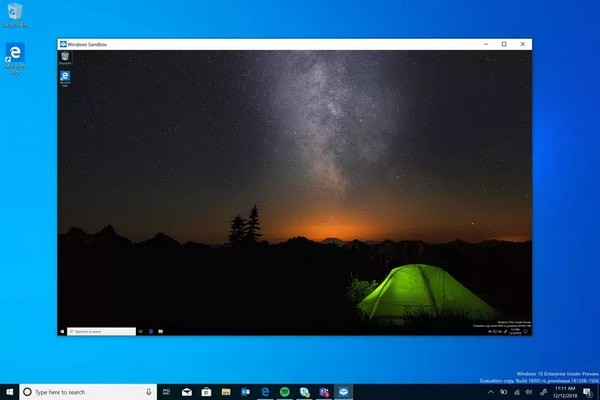
沙盒是什么?
在計算機安全領域,沙盒(sandbox)是種安全機制,為執行中的程式提供的隔離環境。通常是作為一些來源不可信、具破壞力或無法判定程序意圖的程序提供實驗之用。
Windows 10 1903 build 18305 正式引入了 Windows Sandbox 沙盒技術,可以讓你在不需要第三方軟件協助下通過沙盒技術來運行一些比較可疑的文件,提升系統的安全性。不過這個功能并沒有默認開啟,需要進行一定的設置才能使用。
沙盒開啟方法:
首先在開始菜單里輸入「Windows 功能」打開「啟用或關閉 Windows 功能」設置。
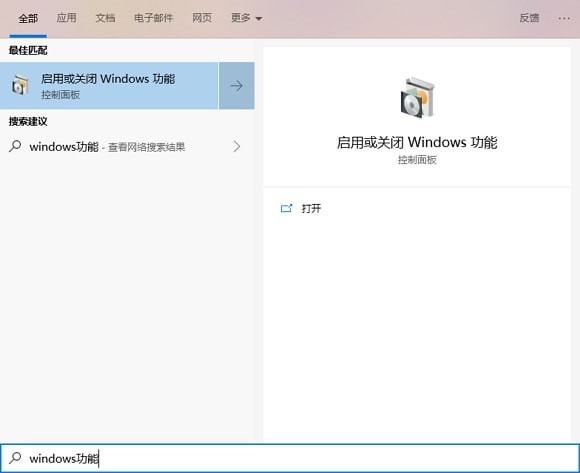
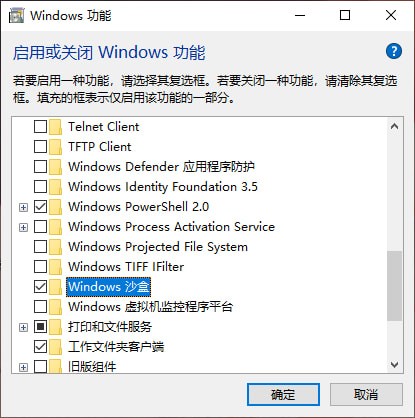
接著在里面找到「Windows 沙盒」,并選中勾選后確認,待系統自動配置好后重啟系統。
在這里你需要確認一下如下信息,不然也沒法正確開啟 Windows 沙盒功能。
你的 CPU 支持虛擬化并且已經在 BIOS 中開啟虛擬化。
安裝了 64 位版本的 Windows 10 專業版或企業版 1903 build 18305 或更新版本。
至少 4GB 內存。
尚有 1GB 的磁盤空間。
雙核以上的 CPU。
重啟后,你就可以在開始菜單中找到「Windows Sandbox」的程序了。
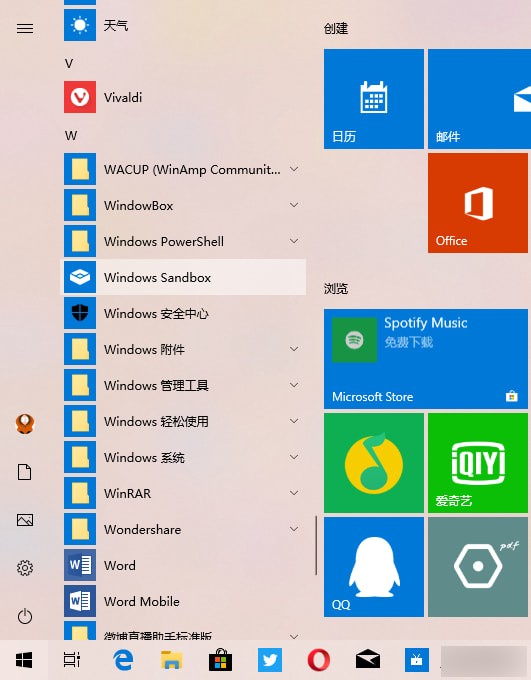
運行后需要稍等片刻來生成一個新的系統,它會虛擬一個與你當前系統版本一樣的系統,你可以直接在里面對軟件進行安裝運行測試。當你關閉 Windows 沙盒時,里面的內容將會永久丟失,并不會影響到你的實際操作系統。
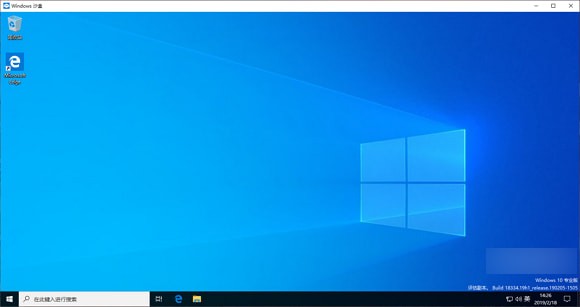
PS:如果你是在虛擬機中安裝的Win10系統,那么想要啟用“Windows Sandbox”,則需要啟用嵌套虛擬化(也就是虛擬機里啟用虛擬化),方法如下:
以管理員身份運行Windows PowerShell,運行以下命令:
Set-VMProcessor -VMName -ExposeVirtualizationExtensions $true
// VMName 為虛擬機名稱,不能有空格。
相關文章:
1. freebsd 服務器 ARP綁定腳本2. Win11系統搜索不到藍牙耳機怎么辦?Win11搜索不到藍牙耳機解決方法3. VMware Workstation虛擬機安裝VMware vSphere 8.0(esxi)詳細教程4. UOS怎么設置時間? 統信UOS顯示24小時制的技巧5. 電腦怎么安裝雙系統?Win11 和 Win7雙系統安裝圖文教程6. Mac版steam錯誤代碼118怎么解決?Mac版steam錯誤代碼118解決教程7. 如何從Windows 10升級到Windows 11?Win10升級到Win11的正確圖文步驟8. 中興新支點操作系統全面支持龍芯3A3000 附新特性9. 統信UOS個人版(V201030)正式發布 新增功能匯總10. 鼠標怎么設置為左手? deepin20左手鼠標設置方法

 網公網安備
網公網安備